萬盛學電腦網 >> 圖文處理 >> Photoshop教程 >> ps文字教程 >> Photoshop使用3D功能制作震撼的立體字
Photoshop使用3D功能制作震撼的立體字
先看看效果圖

1、先打開PS,新建一個文檔,大小差不多就行,圖片大的話後期渲染可能會出問題,我這裡都有些大了,你們隨意。
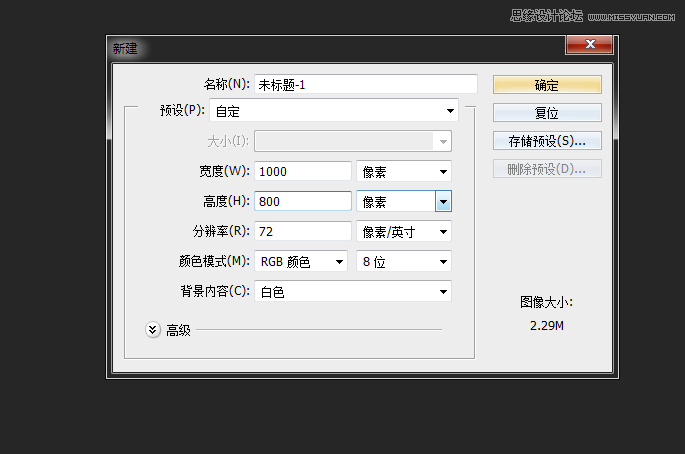
2、因為要用到背景層,所以,先雙擊背景層,彈出解鎖的對話框,點確定解鎖。
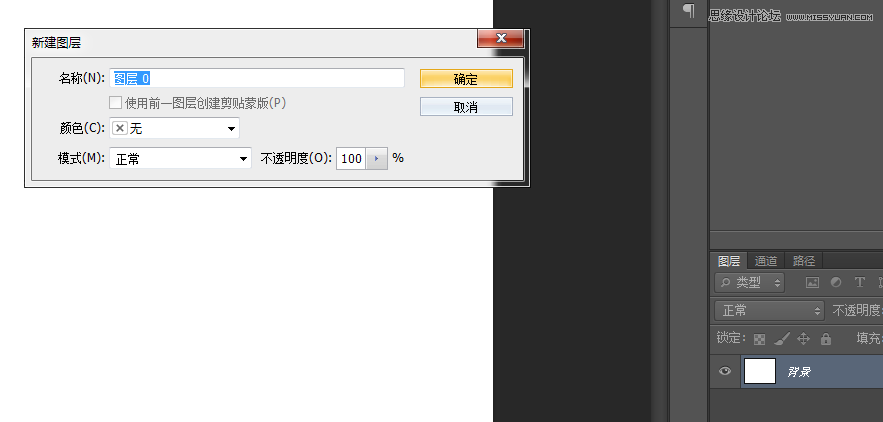
3、背景層太白了,有點晃眼,然後隨意加了個灰色
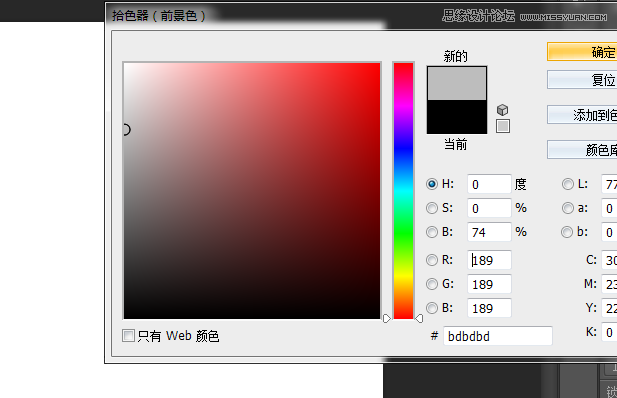
4、然後給背景層加一點質感,這裡我用到濾鏡-雜色-添加雜色,雜色不易添加過多,適量即可
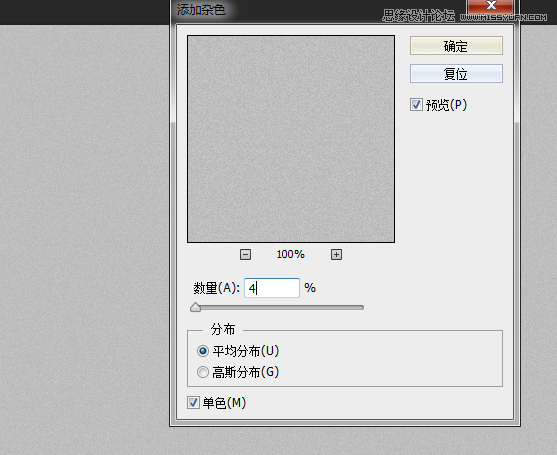
5、這一步就比較隨意了,打上自己喜歡的文字,這裡建議做成一個整體的文本,不過你先打上字排好版,然後合並也是可以的,這裡只是為了方便

6、接下來就要用到一個重要的功能3D, 選擇3D---從所選圖層新建3D凸出。
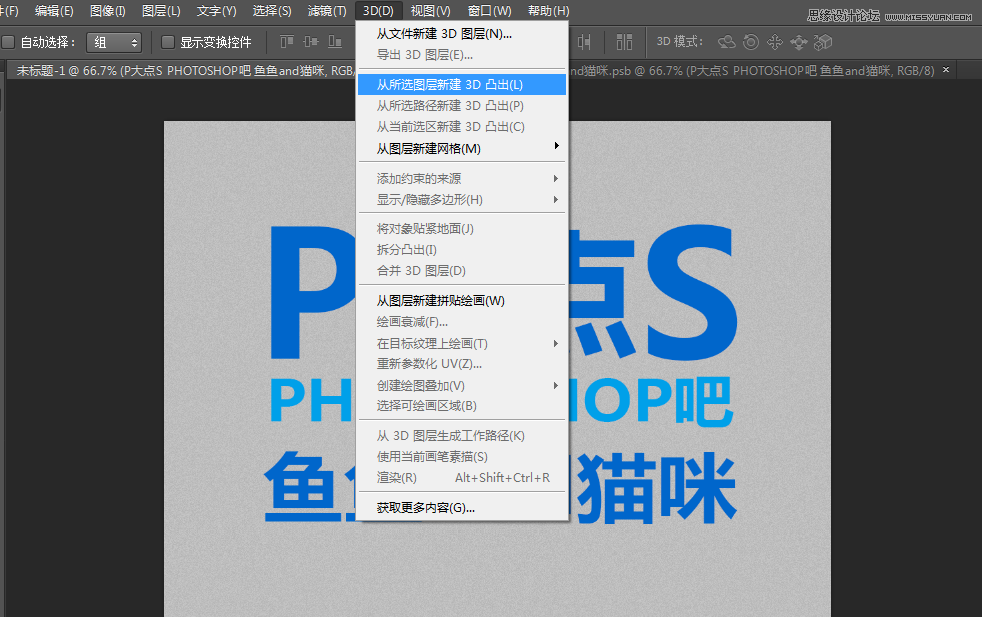
這個是執行凸出之後的效果

7、這個立體效果有些強了,點擊當前視圖下面的選項,屬性面板會出現凸出選項,適當降低一些凸出深度

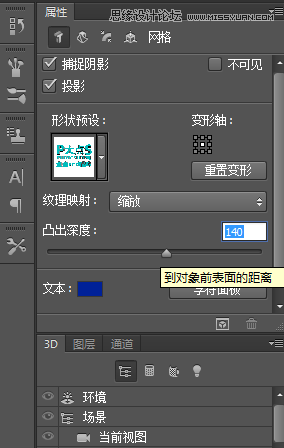
8、文字已經做過3D了,然後回到圖層面板,選擇背景圖層,執行3D-從圖層新建網絡-明信片
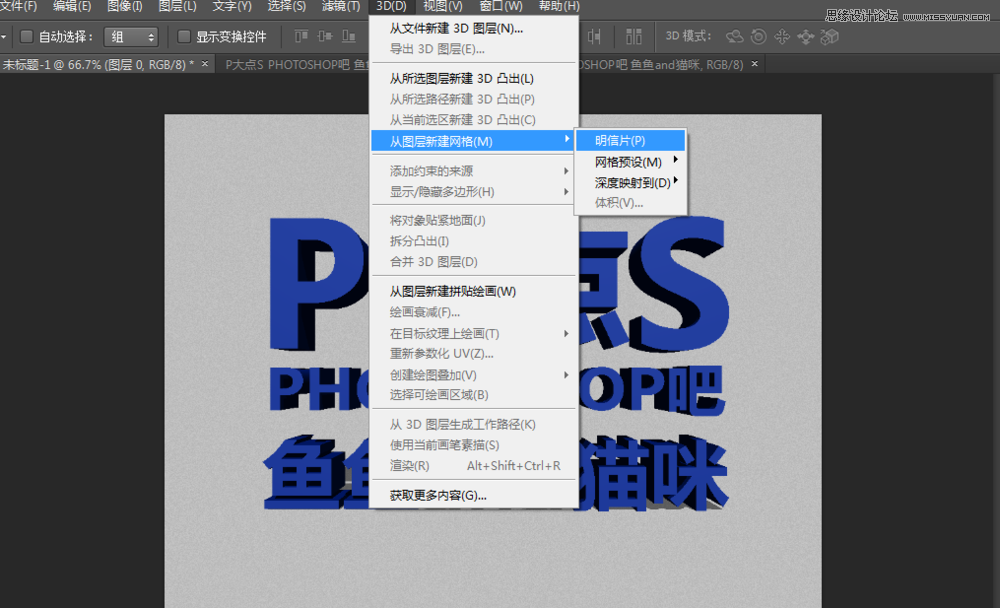
這是執行背景3D之後的效果

9、然後再回到圖層面板,選中兩個圖層,然後執行3D-合並3D圖層
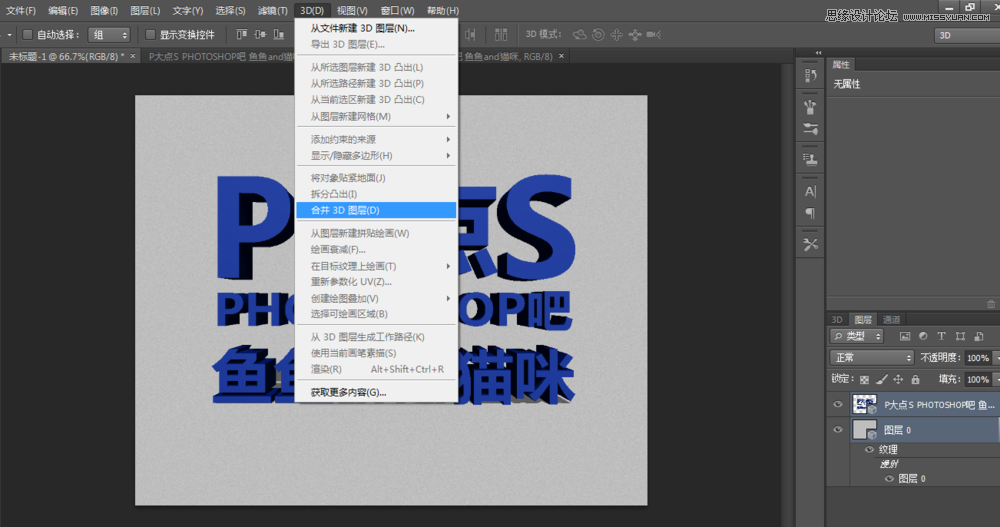
合並之後的效果

10、然後點擊當前圖層,在上面的屬性面板的視圖中選擇左視圖【右視圖也可以】
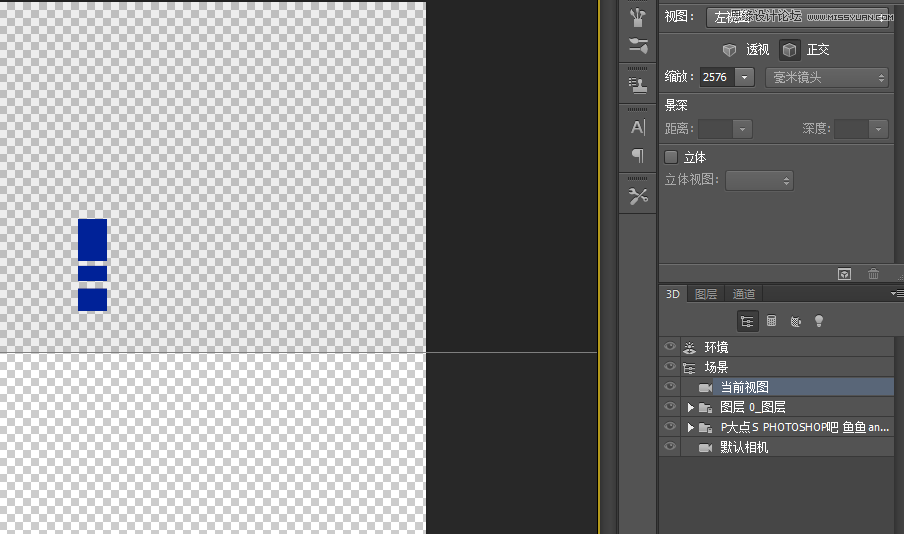
為方便觀看,選擇攝像機工具,然後左鍵摁住往下滑,圖中的文字那些會放大一點
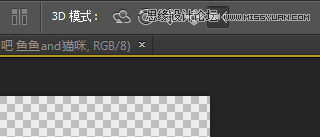
然後選擇移動3D工具
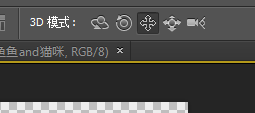
點擊背景的那個圖層,會出來一個軸
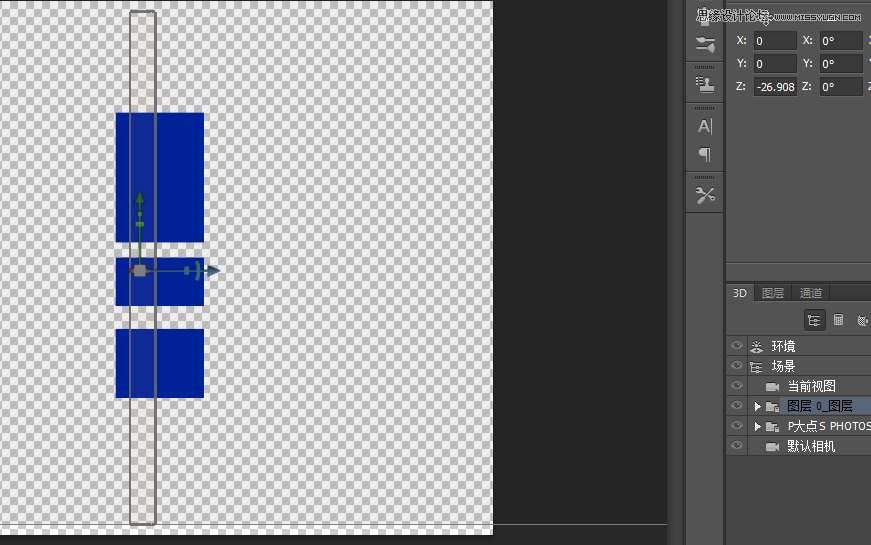
點三角,Z軸移動,移動到文字的後方
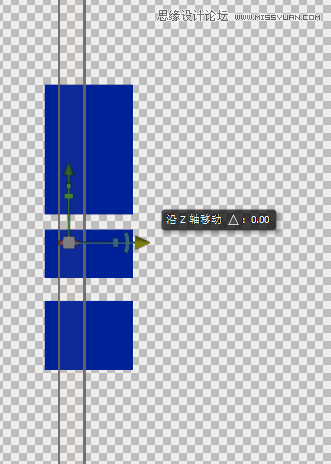
移動之後的效果
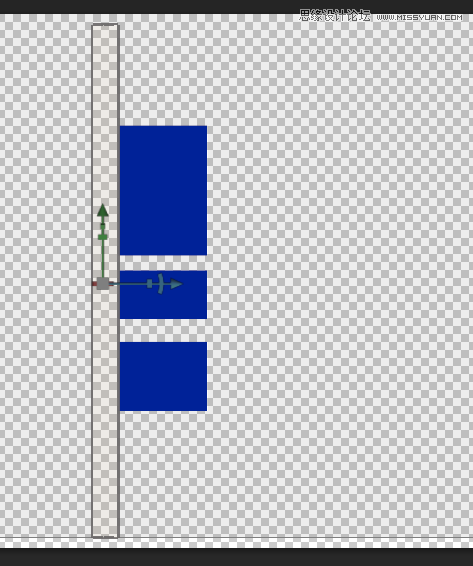
然後點當前視圖----屬性的視圖,點默認視圖,OK
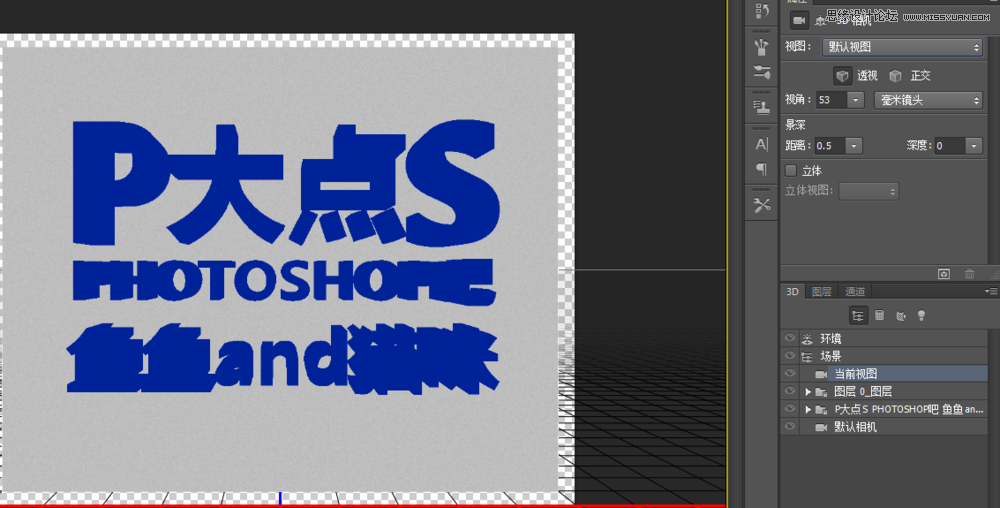
點開文字的三角
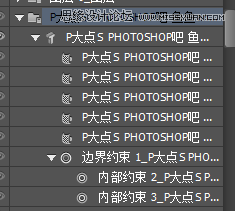
選中除標題之外的其他幾個
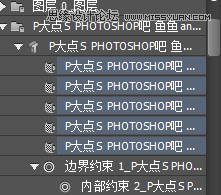
然後屬性面板裡面,點擊漫射後面的藍色那個框【因為我的文字是藍色,具體顏色看你們的文本】
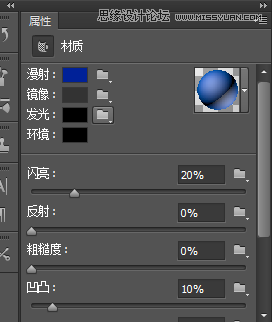
調節顏色
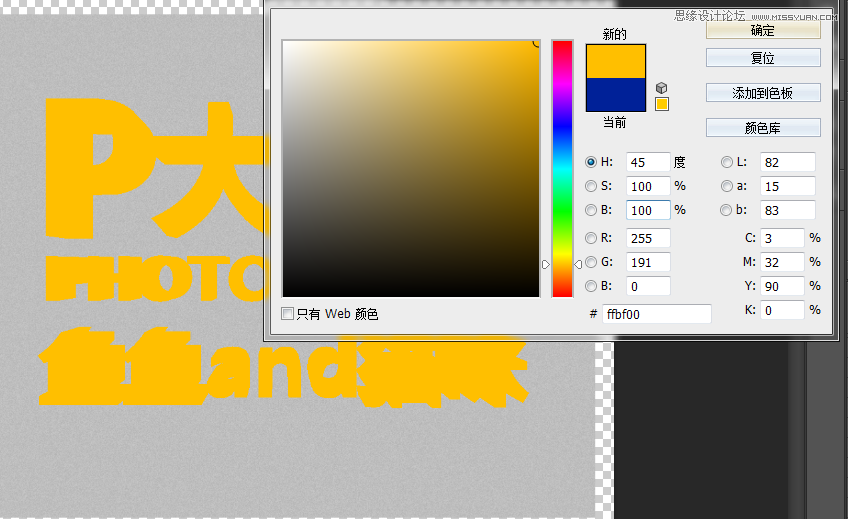
然後點擊渲染---這個渲染比較慢,我也是一邊做一邊發,接下來就是漫長的等待
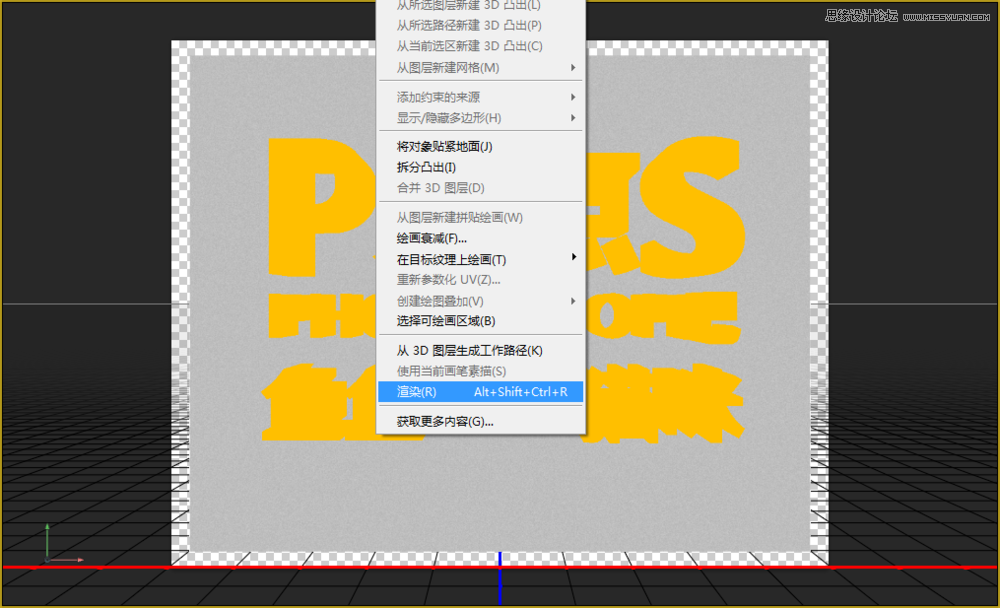

渲染之後【其實我是懶得等了,中途看著雜色差不多沒了就嗯esc退出渲染了】,回到圖層面板,轉換成智能對象


新建亮度對比度調整圖層,提高亮度,加大對比
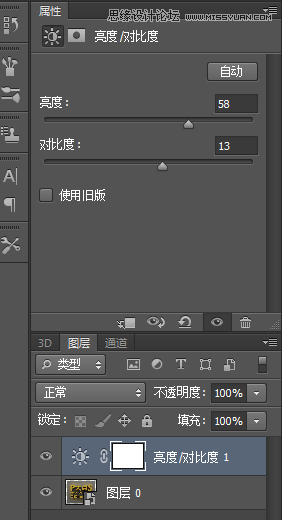
選擇色彩范圍
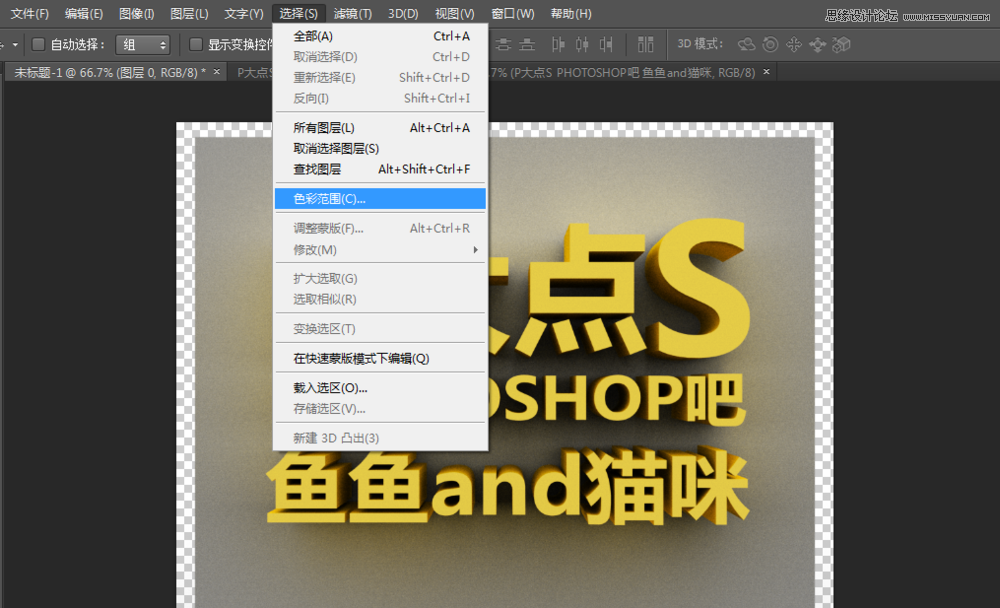
這張圖本來應該是黑白的,因為我截圖的按鍵,變彩色了,大家注意一下
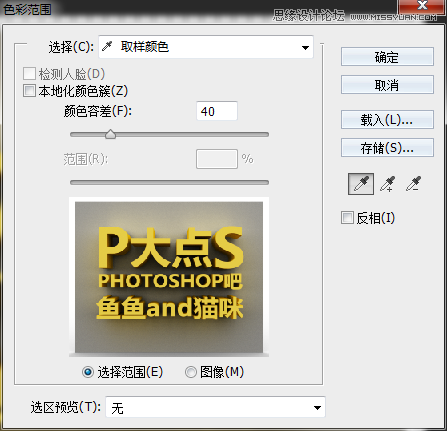
- 上一頁:PS打造漂亮中國風動畫簽名
- 下一頁:PS簡單制作塗在牆壁上的文字



